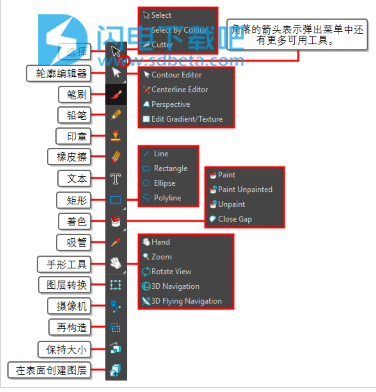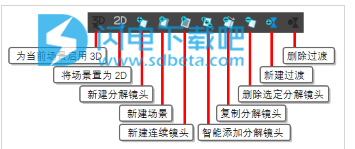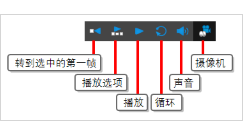Storyboard Pro破解版是一套功能齐全的故事板和样片制作软件,您可以通过软件的快速处理、导入、导出和切换操作来有效的减少基本操作的时间,将更多的时间和精力投入到故事本身上去,支持将结果输出为各种标准格式,方便使用!具备高级特性,适用于动画片、电 视剧、2D/3D 混合项目、真人电影动画、视频游戏或活动策划等。 使用将您的想法更加直观的传达和展现给你的观众,您可以自由的发挥您的想法,并结合绘图、脚本、摄像机控件、动画创建功能和声音来让你的故事板更加的生动。通过与Harmony无缝集成,Storyboard Pro是快速,轻松地制作内容的一种方法。本次带来最新破解版下载,有需要的朋友不要错过了!

安装破解教程
1、在本站下载并解压,如图所示,得到Toon.Boom.StoryBoard.Pro.v8.6.1.4709.SP1.exe安装程序和Storyboard-Pro_8-6-1_Activation.exe激活工具
2、双击SBP7-win-15295.exe运行,勾选接受许可证协议条款的选项,点击下一步
3、选择软件安装路径,点击下一步

4、安装完成,退出向导
5、管理员身份运行激活工具,输入密码countryboy

6、确认并选择软件安装路径,点击下一步

7、完成后启动程序即可
软件好处
1、时间效率
减少处理,导入,导出和切换的时间,使您有更多时间来讲述故事
组合绘图,视频,图像,动画,脚本和声音
协作能力(拆分项目并合并回主项目)
输出为和声或行业标准电影和其他文件格式
2、节约成本
在一种环境中工作的能力(端到端)
3、好评
屡获殊荣的软件,黄金时段艾美奖得主
全球主要工作室,艺术家,自由职业者和学生使用
新功能介绍
1、业界领先的改进的手写笔响应能力
数字化从未有过(或看起来)如此传统
新型稳定剂,用于比以往更平滑的生产线
可自定义的触控笔压力响应能力
倾斜和角度响应
2、随时掌握新的标尺和指南
绘图精度变得简单/不成正方形
绘图尺
4点垂直平移和连续透视
鱼眼(5点透视)
等轴测透视图
摄像机和载物台对齐指南
3、与团队合作有关/合作是游戏的名称
链接项目以促进合并操作
改进的合并和替换(编辑器艺术家通道)
4、先进的控制,声音编辑
设置音频剪辑的增益
与面板同步音频和视频轨道
将音频文件从外部文件浏览器拖放到库或时间线
5、先进的编辑和效率
导入/导出首选项和快捷方式
导出电影文件(不使用Quicktime进行h264压缩)
在面板和场景之间插入空白区域
将面板中的图层复制到视频轨道
多个相机视图
功能特色
1、故事流
在一个无缝的框架中从脚本转到情节提要,该脚本使您可以以精确的时间直观地组织故事的发展。通过单击和拖动来重新排列面板,镜头和场景的顺序。添加评论,记录音频笔记并即时进行更改。
2、绘图和素描工具
使用位图和矢量绘图工具以任何样式进行绘制,并可以访问多个画笔和纹理。旋转画布可提供更好的绘画体验。洋葱皮可提供上一个面板和下一个面板的上下文。使用文字工具来建立标题。
3、内置摄像头
使用内置的3D摄像机,通过镜头即可创建运动。跨面板设置开始和结束位置,以添加在2D或3D空间中平移,缩放和滚动的摄像机移动。轻松查看相机安全区域(4:3和宽屏)。
4、添加3D
从FBX,Alembic,Collada,OBJ,3DS导入3D模型。在资产以您期望的方式交互的3D空间中混合2D和3D。将图层和3D模型放置在所需的任何位置。使用3D相机对图层进行动画处理并添加运动。
5、动画学
为面板计时。每层添加运动,并在面板之间创建令人印象深刻的相机移动。添加无限音轨,剪切声音,重新定位和编辑音量关键帧。创建实时过渡。全部流畅播放。
6、管道整合
从最终草案和标准图像,矢量和音频格式导入脚本。将分层的面板导出到Photoshop,将故事板导出到PDF,静态图像和电影。导出动画或通过AAF,EDL和XML发送到Avid,Premiere和FinalCutPro。将项目导出到用于2D动画制作的Harmony或用于3D的FBX。支持Flix。
7、合作
使用“音高模式”将您的故事分为一组。通过将项目拆分为不同的团队成员,然后将更改合并回主项目,与团队进行协作。
8、自然使用
立即提高生产力。艺术家友好的工具和直观的布局立即变得有意义,并邀请您开始绘制。画笔和其他绘图工具具有很高的响应速度,不会降低您的创造力。
9、高质量的视觉效果
进行令人难忘的宣传。内置了对Retina和其他高像素密度显示器的内置支持,您的情节提要板看起来格外清晰。播放速度非常流畅,因此始终将重点放在您的出色作品上。
使用帮助
一、如何从欢迎屏幕中创建项目
1. 在 Project Name(项目名称)字段中,输入项目的名称。 该名称将显示为文件名。 2. 在 Project Directory(项目目录)字段指定新建项目的位置。 3. 在 Project Title(项目标题)字段中,输入项目标题的名称。 建议将项目名称用作 项目标题。 也可以键入 Project Subtitle(项目副标题)的名称,但副标题非必填。 这些标题将显示在故事板的 PDF 导出文件中。 4. 在 Camera Size(摄像机尺寸)菜单中,为项目选择分辨率 。 5. 单击 Create Project(创建项目)。
二、关于用户界面
首次启动 Storyboard Pro 时,显示默认工作区。 其中包含创建故事板所需的所有主要元素。

视图:
Storyboard Pro 用户界面主要由 视 图 组成,即具备特定目标和一系列功能的工作区部分。 每个 视图上都有一个选项卡,可以停靠在主应用程序窗口中,或使其在自己的窗口中浮动。
如何将视图作为选项卡添加到工作区
1. 在现有视图的右上角中,单击 “添加视图”按钮。

2. 从列表选择期望的视图。 该视图将作为一个新选项卡,出现在添加该视图所在的工作区中。
如何将视图作为窗口添加到工作区
1.打开Windows(窗口)菜单。 2.在Windows(窗口)菜单中,选择要添加的视图。该视图将在StoryboardPro的主应用程序窗口上显示为新窗口。
如何将视图窗口停靠到工作区
1.单击浮动视图的选项卡并拖动,然后执行下列操作之一: l将窗口放至其他选项卡上,从而将该窗口添加到这组选项卡中。 l将窗口放至某个现有视图的上方、下方或旁边。当接近某个视图的边缘时,会显示一个蓝绿色矩形,表示该视图的停靠位置。
舞台和摄像机视图:
舞台视图是 Storyboard Pro 的主要视图。 该视图用来查看和编辑选定的分解镜头。 可以在分 解镜头中的图层上绘图、操作其中的元素,以及创建和可视化摄像机移动。

摄像机视图和舞台视图相似,如果只在 2D 环境中工作,则无需该视图。 但如果想要使用 3D 模型、将元素定位在距摄像机距离不等之处,或在 3D 中旋转图层,那么其中的差别就重要起 来:在 3D 环境下工作时,可以通过舞台视图从 3D 空间的任意视角查看舞台,而摄像机视图 则总是从摄像机镜头的角度预览舞台,准确显示导出故事板时将会看到的结果。
图层面板
图层面板显示在舞台和摄像机视图的右侧部分。 可以在此添加、删除、复制、分组、重新排 序、隐藏、显示、锁定或解锁图层;启用或禁用图层动画;改变图层的不透明度;以及选择 在哪个图层上绘画、操作或创建动画。

缩略图视图
缩略图视图按照时间顺序,从左至右显示故事板中的所有分解镜头。 使用该视图,可以在故 事板中导航、重排分解镜头和场景,以及选择要在舞台或摄像机视图中显示和编辑的分解镜 头。

时间轴视图
时间轴视图可以在制作样片的时候替换缩略图视图。 样片是依据故事板生成的视频,其中的 每个分解镜头均大致按照其所表现的动作定时出现,并且其中的摄像机移动均已动画化,以 用作影片的定时基础。 与缩略图视图一样,可以通过时间轴视图创建和管理分解镜头和场景。 除此以外,还可以决定每个场景和分解镜头在样片中占据的时间、为摄像机移动创建动 画、创建图层动画,以及将声音剪辑、图像和视频添加到样片中等等。

分解镜头视图
Panel(分解镜头)视图显示当前选定分解镜头相关的基本信息。 还可以在此查看和编辑当前 分解镜头中的注释,以及在分解镜头中添加草图或语音注释。

故事板
Storyboard(故事板)视图显示项目的基本信息。 可以在此为故事板编写、导入、查看和编辑 剧本。

工具属性
Tool Properties(工具属性)视图包含当前选定工具可用的选项和操作。 从 Tools(工具)工 具栏中选择一个工具时,Tool Properties(工具属性)视图将随之更新,以显示该工具可用的 选项。

三、工具栏
Storyboard Pro 界面包含工具栏,可以在其中快速访问许多有用的工具。 可以在工作区中添 加、移动和删除工具栏。 某些工具栏具有默认情况下隐藏的可选按钮,但可以添加这些按 钮。
Storyboard Pro 中最重要的工具栏,就是 Tools(工具)工具栏、Storyboard(故事板)工具栏 和 Playback(回放)工具栏。
Tools(工具)工具栏
Tools(工具)工具栏包含在 Storyboard Pro 中工作所需的主要工具。 在默认工作区,该工具栏位于界面的最左侧。 工具右下角的小三角形表示可以在弹出菜单中 选择其他工具。 若要使用这些工具,可以单击或按住工具按钮,或者选择工具,然后再次单 击。
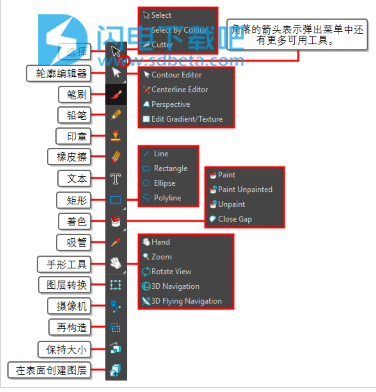
Storyboard (故事板)工具栏
Storyboard(故事板)工具栏包含添加与删除分解镜头、镜头和过渡等相关的所有基本命令, 也可以通过该工具栏在 2D 和 3D 工作区之间切换。 在默认工作区中,该工具栏位于界面顶部。
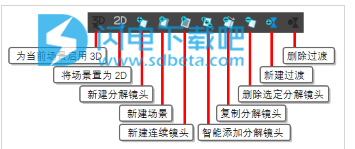
Playback(回放)工具栏
Playback(回放)工具栏可用于播放故事板内容。 创建带过渡和声音的样片时,可以在 Stage (舞台)视图中实时播放该样片,以检查定时效果。 在默认工作区中,该工具栏位于界面顶部。